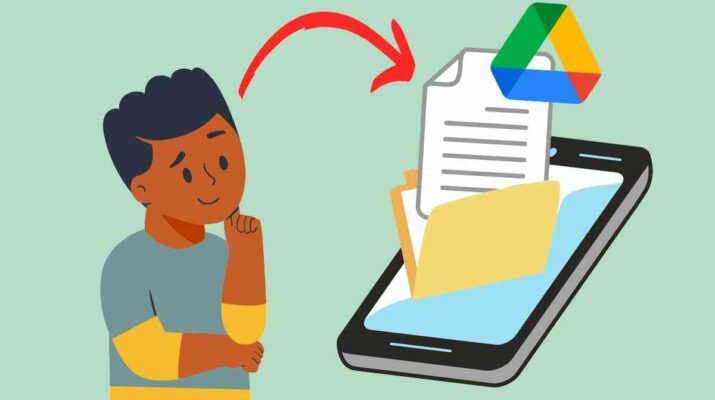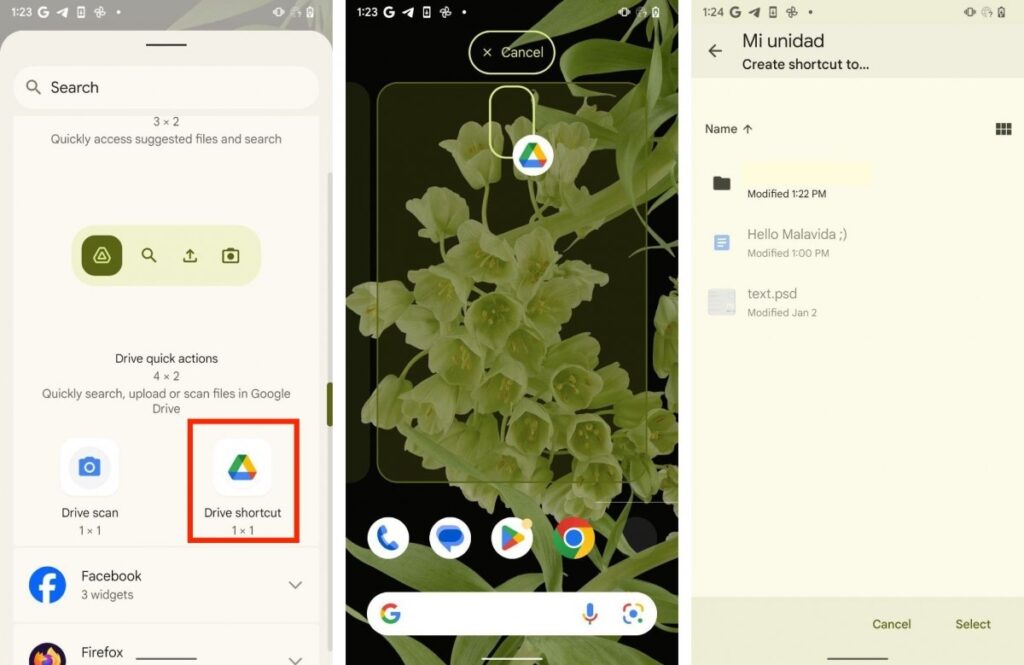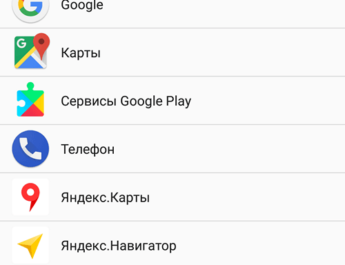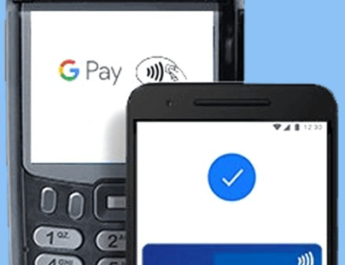У цьому посібнику ми розповімо вам всі секрети створення ярликів Google Диску на Android. Ми пояснюємо, як отримати прямий доступ до ваших файлів, папок та фотографій на Диску прямо на головному екрані. Крім того, ми розглянемо всі віджети в цьому додатку та включені до нього функції. Якщо ви хочете дізнатися все про ярлики Google Диск для Android, залишайтеся до кінця.
Як розмістити ярлики для файлів, папок та фотографій Диска на мобільному телефоні
Якщо ви один із мільйонів користувачів Google Диску на Android, то освоєння створення ярликів— це те, що значно прискорить ваші завдання за допомогою цієї програми. Як отримати від них максимальну користь?
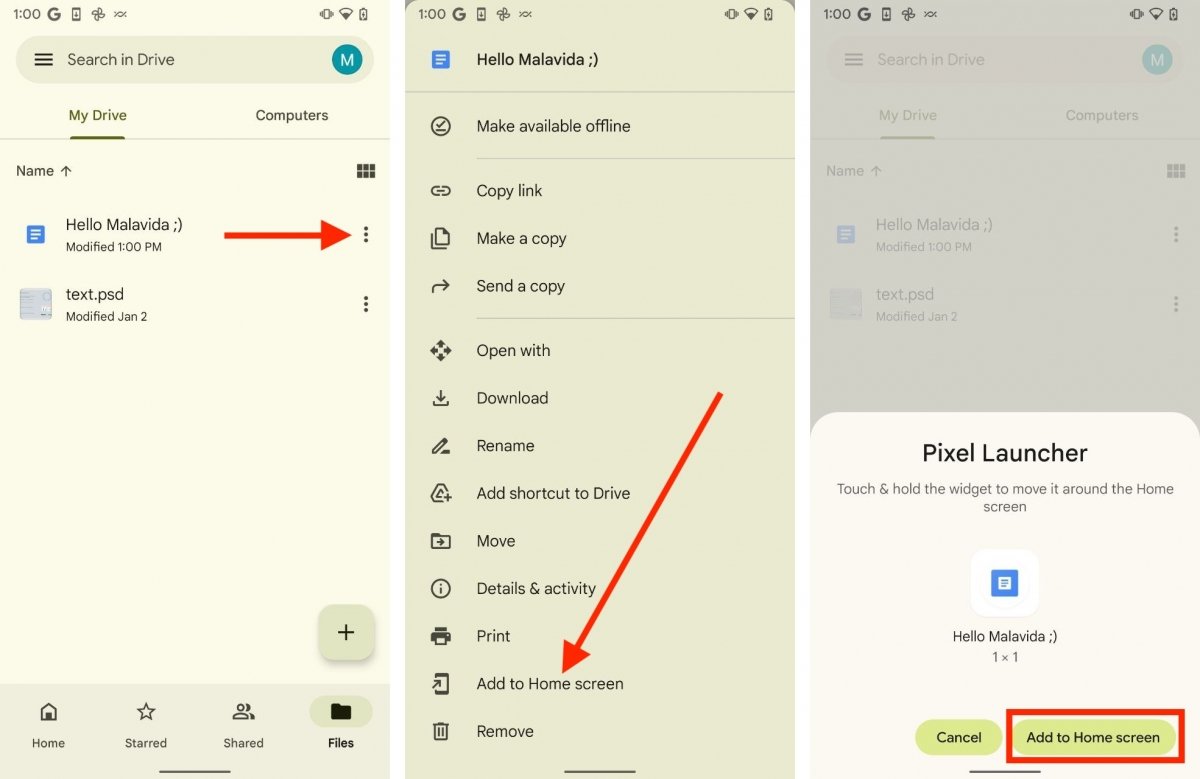 Дії додавання файлу на головний екран Google Диска для Android
Дії додавання файлу на головний екран Google Диска для Android
В офіційному додатку Google Диск ви можете створити ярлик на головному екрані, виконаючи такі дії:
- Знайдіть папку або файл, який ви хочете зв’язати.
- Натисніть кнопку з трьома вертикальними точками, щоб відкрити контекстне меню.
- У списку опцій знайдіть той, який говорить «Додати на головний екран».
- Коли з’явиться спливаюче вікно підтвердження, натисніть «Додати на головний екран».
Готово! Тепер на головному екрані у вас є новий ярлик, який дозволить вам отримати доступ до потрібної папки або файлу одним дотиком. Після проведення деяких тестів з цією функцією ми повинні повідомити наступне:
- У нас у MIUI це не спрацювало. Ми не знаємо, чи є це помилкою нашого тестового пристрою або загальною несумісністю з автозапуском Xiaomi. Справа в тому, що на мобільному телефоні цієї марки нам не вдалося створити ярлик у такий спосіб. Якщо у вас є пристрій з MIUI, перейдіть до наступного розділу, тому що ярлики дійсно працюють.
- Працює для всіх типів елементів. Ви можете створити ярлик для всього, що ви завантажили на Google Диск, включаючи папки, зображення та документи. Ми навіть протестували це з PSD-файлом Photoshop.
- Відкриття на диску. Файли, які ви зв’язуєте за допомогою цього методу, завжди відкриваються на диску Google, за винятком тих, які специфічні для платформи, таких як документи, таблиці або презентації.
Як використовувати віджети Google диска для створення ярликів на Android
Описаний вище метод може не працювати на вашому пристрої, або ви просто шукаєте способи прискорити роботу з Google Диском для Android. В обох випадках віджети програми стануть справжніми союзниками. Давайте розглянемо функції кожного з них та способи їх використання на вашому мобільному телефоні.
Як використовувати віджет 1х1 ярлика Google Диска
Віджет Google Drive 1×1 насправді являє собою власний ярлик для будь-якого елемента, який ви завантажили в хмару.
Це працює так:
- Увійдіть у розділ «Віджети» на головному екрані мобільного пристрою.
- Знайдіть розділ Google Диск.
- Натисніть на віджет «Доступ до Диска», але не піднімайте палець.
- Перетягніть ярлик на порожнє місце на головному екрані.
- Виберіть елемент, на який ви хочете направити ярлик.
Цей метод насправді еквівалентний тому, який ми пояснили вам у попередньому розділі. Це інший спосіб надіслати файл або папку з диска на головний екран. На жаль, він також не сумісний із MIUI, хоча сумісний з більшістю пристроїв інших брендів.
Як використовувати віджет 4х2 швидкого доступу до Google Диску
Віджет швидкого доступу до Google Диску 4×2 включає декілька ярликів для власних функцій програми.
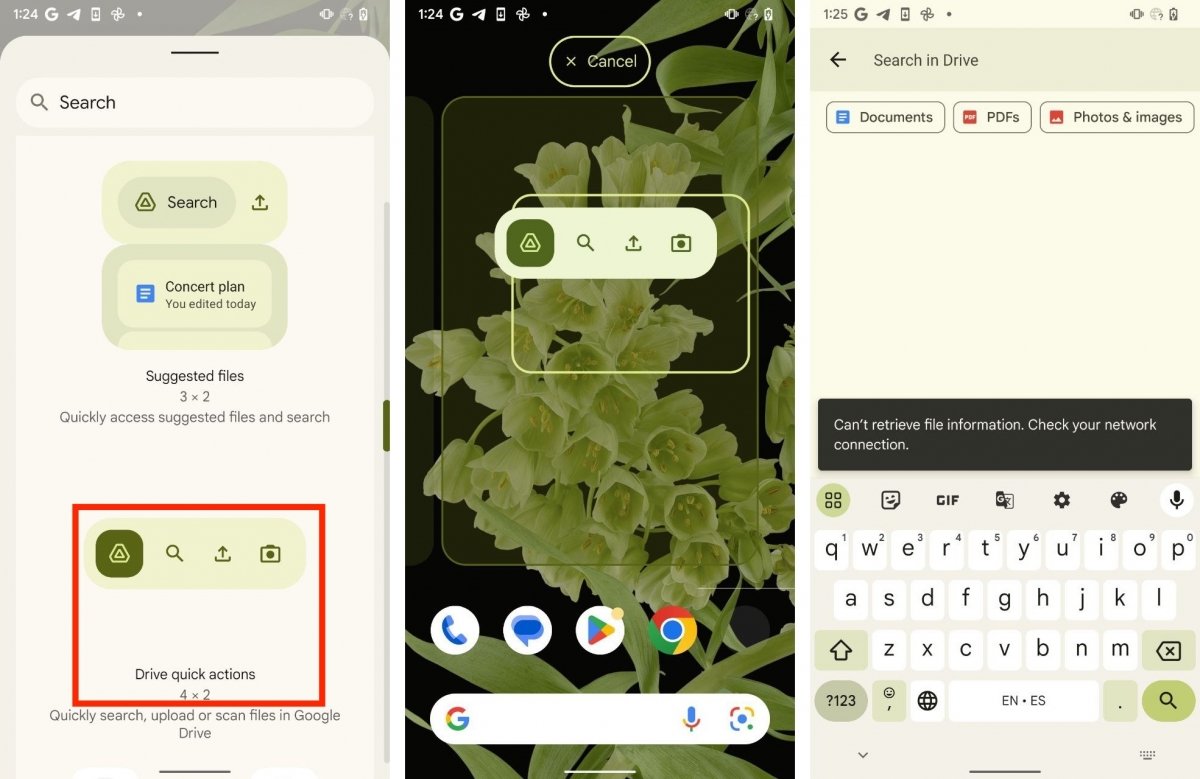 Віджет швидких дій з диском
Віджет швидких дій з диском
Ви можете додати його таким чином:
- Увійдіть у віджети з головного екрана.
- розділ «Диск», а потім знайдіть віджет швидкого доступу до Google Диску.
- Зробіть довге натискання на нього, не відриваючи пальця від екрана.
- Помістіть його в пусте місце на головному екрані.
Відтепер, завдяки цьому віджету, ви зможете запускати такі дії прямо з головного екрана вашого мобільного телефону:
- Відкрийте програму.
- Пошук на диску.
- Завантажити файл.
- Відскануйте документ.
- Створіть новий документ.
Як використовувати віджет 3х2 рекомендованих файлів на Google Диску
Віджет рекомендованих файлів має розмір 3×2 і дозволяє виконувати такі дії:
- Дивіться останні файли або ті, які Диск вважає важливими.
- Заходьте на Google Диск.
- Швидко завантажуйте файл з головного екрана.
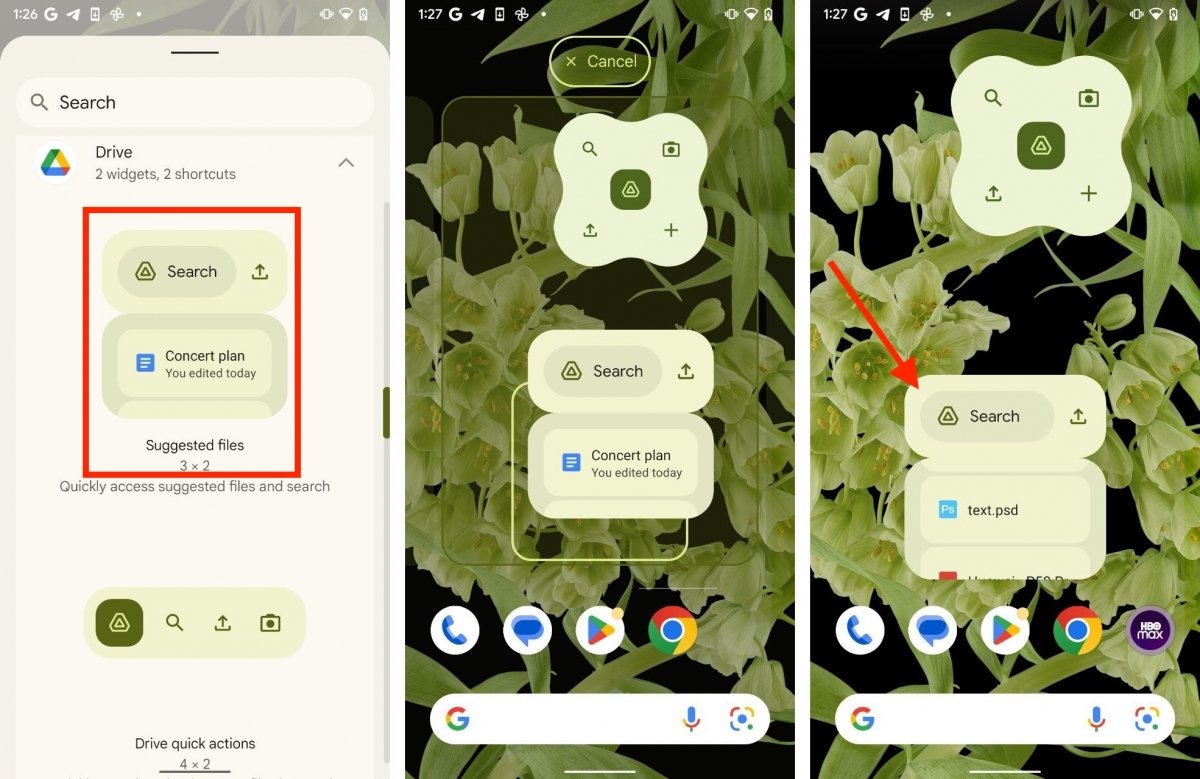 Віджет пропонованих файлів на Диску
Віджет пропонованих файлів на Диску
Ви можете додати його на головний екран так само, як і інші віджети:
- Увійдіть у розділ «Віджети» на головному екрані, натиснувши на пусте місце.
- розділу «Диск» та виберіть віджет «Пропоновані файли».
- Як і в інших випадках, довгим натисканням на нього, не відриваючи пальця від екрана, можна перемістити його на домашній екран.
- Вам потрібний порожній простір, що складається щонайменше з 3 горизонтальних та 2 вертикальних просторів.
Як використовувати віджет 1х1 сканування файлів на Google Диску
Віджет або ярлик сканування файлів на Google Диску 1×1 вже має прямий доступ до цієї функції, але в даному випадку ми виявляємо цікаву особливість. Бажаєте знати, яку?
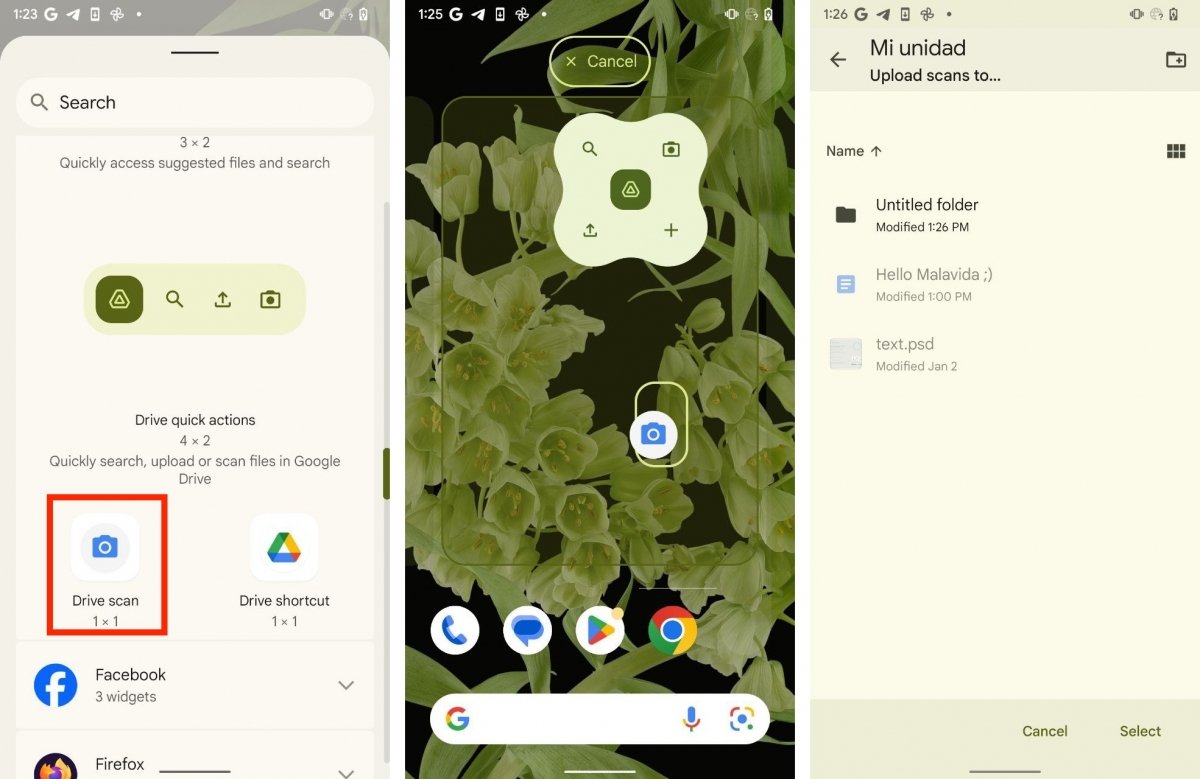 Ярлик сканера на Диску
Ярлик сканера на Диску
Погляньте на кроки, згадані нижче, щоб дізнатися:
- Увійдіть у розділ «Віджети» на головному екрані та відкрийте розділ «Диск».
- Натисніть та утримуйте, не відриваючи пальця від екрана, на Диску: сканування.
- Надішліть ярлик в ту область домашнього екрана, яку ви віддаєте перевагу.
- Тепер виберіть папку, до якої потрібно надіслати відскановані файли, за допомогою цього ярлика.
- Ви можете створити новий каталог безпосередньо з провідника файлів Диска.
Як бачите, унікальність цієї кнопки в тому, що вона дозволяє заздалегідь вибрати, яким буде призначення всіх сканованих файлів. Таким чином, ви можете додати до сканера стільки ярликів, скільки захочете, кожен із яких пов’язаний з окремою папкою.